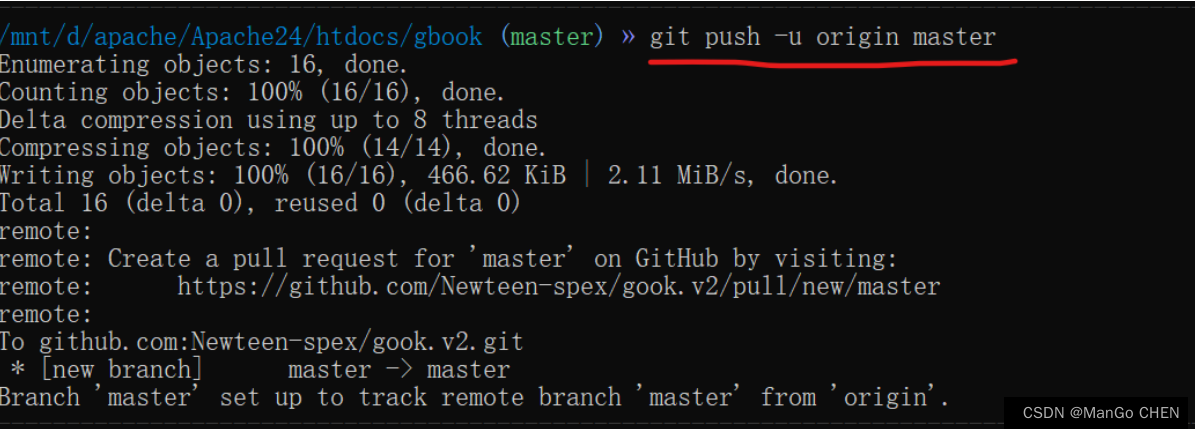Git添加SSH密钥本地仓库上传远程GitHub库

1、前言
现在想要从本地设备将本地仓库上传到GitHub上需要用到SSH密钥,接下来讲解大致的步骤,本文默认读者已经掌握基本的Git知识
2、详细步骤
2.1 创建密钥
在本地项目仓库根目录下,输入下面的命令:
ssh-keygen -t rsa

命令输入回车后,会显示提示默认的密钥文件保存路径,接下来你需要将括号里的路径复制,再粘贴到其后,如下图所示。
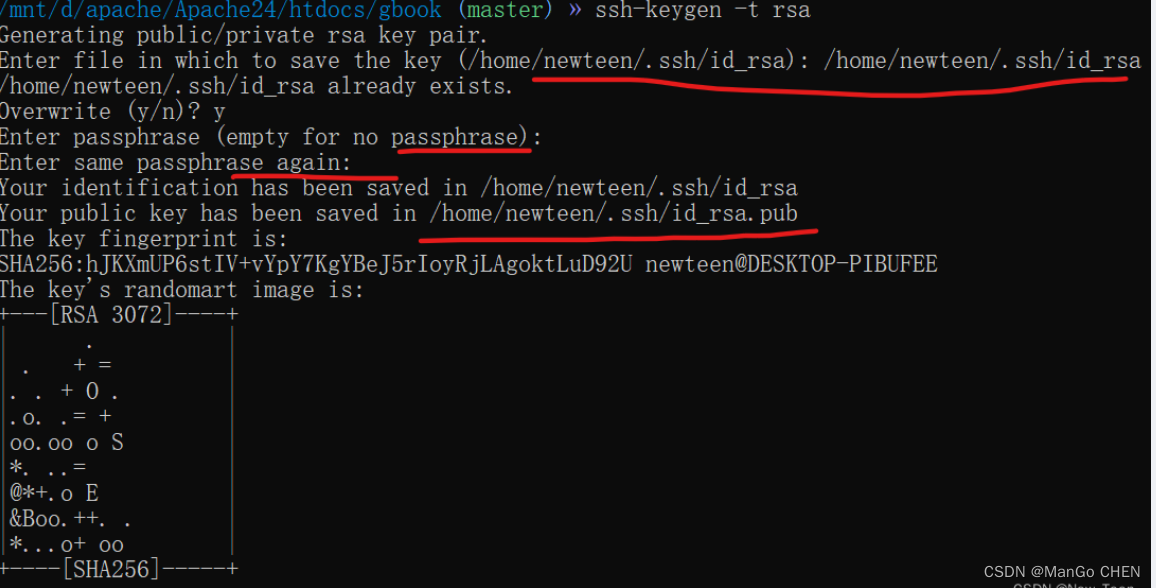
将路径粘贴回车后,因为我之前已经注册过一次密钥,所以会显示是否重写的选项,初次注册不会有这种情况,然后出现了passphrase(默认为空),这里直接回车两次就行,最后,他会告诉你密钥保存在哪个路径下
2.2 进入密钥文件并复制
然后键入以下命令,打开密钥文件(假设你已安装vim,如果没安装,试试将vim换成vi)
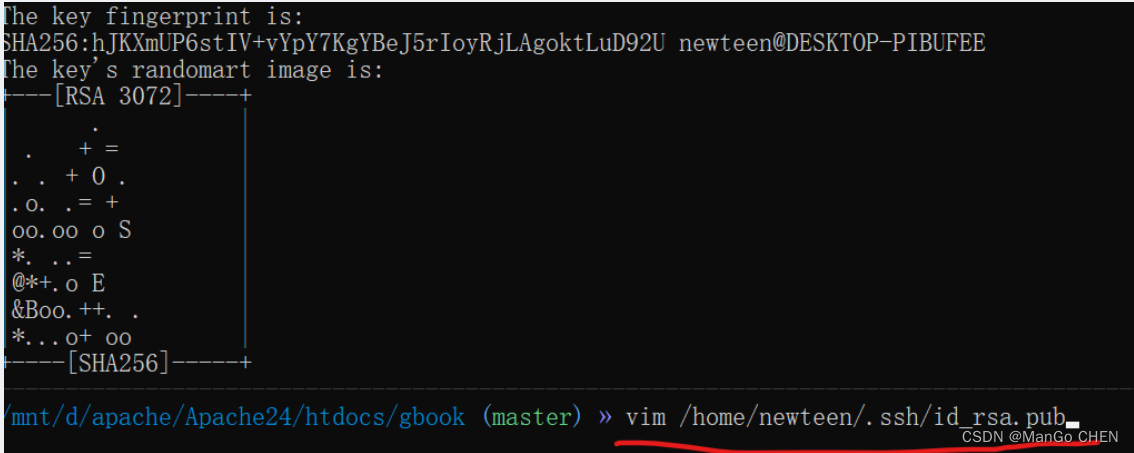
回车打开密钥文件,选取复制

然后键入“:”,输入wq后回车保存退出
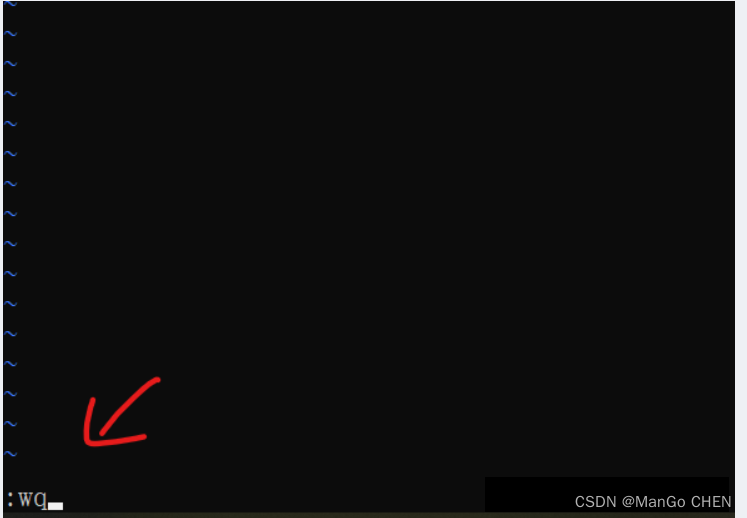
2.3 在GitHub上添加密钥
打开你的GitHub的个人页面,选择SSG and GPG keys,接着选择New SSH key
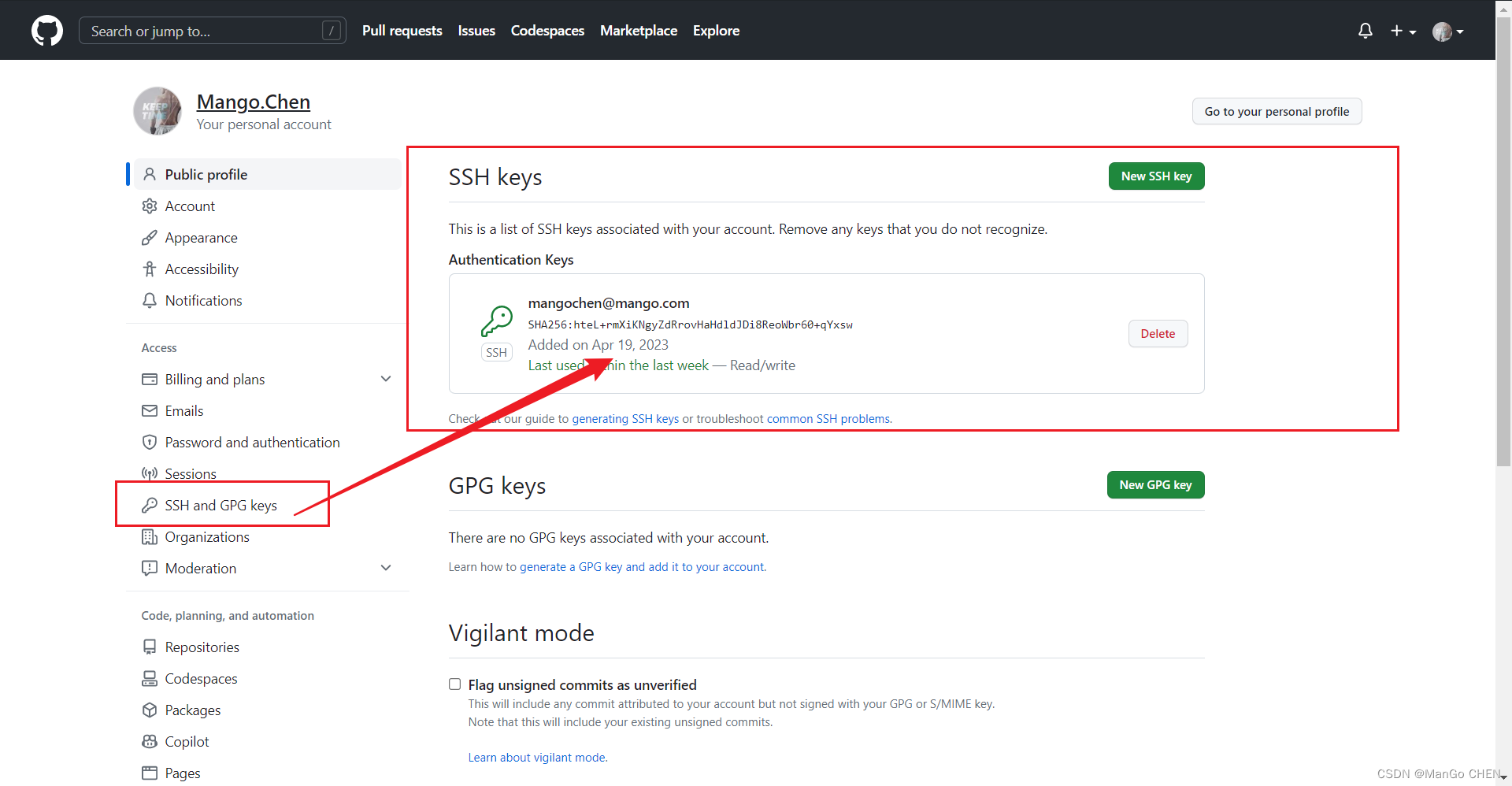
给你的密钥取个名字(Title),一般这个可以写你的设备的名字,反正只要知道这个密钥来自哪台设备就行了,Key type 默认就行,最后将你的密钥粘贴,再点击Add SSH key
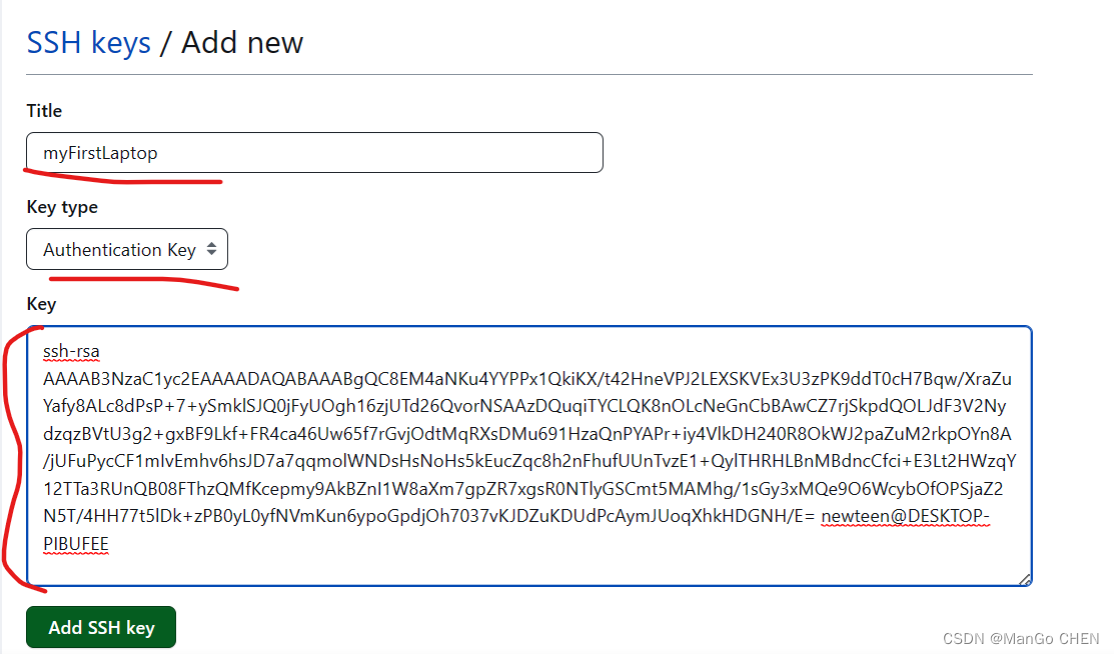
接着会让你输入你的GitHub账户的密码进行确认,完成后就能看到密钥添加成功
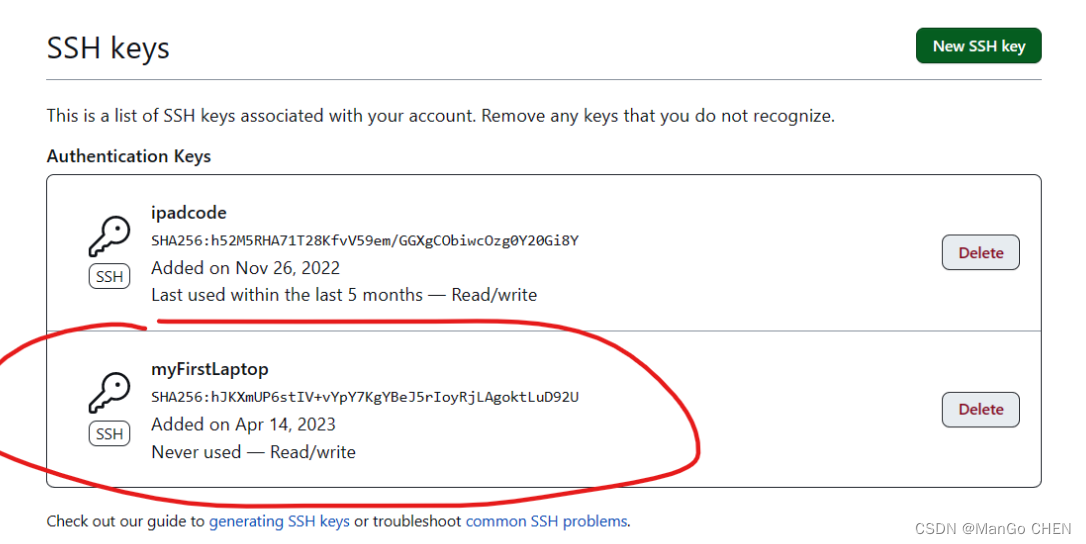
2.4 回到本地仓库文件夹,连接GitHub并上传
输入命令:
ssh -T git.com
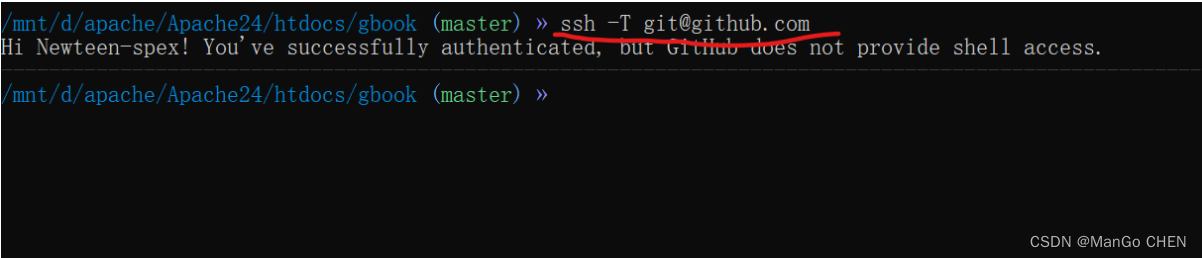
命令回车后会显示身份认证成功,接着将你的远程仓库添加到origin中
格式如下所示:
git remote add origin git.com:[github用户名]/[github仓库名].git

最后,键入以下命令进行上传,大功告成!
git push -u origin [所在分支]